C# 的在主窗体中实现多个子窗体相互切换的效果主要依托于 panel 容器和 Controls函数。今天来和大家分享一下在 C# 的 winform 开发中如何实现借助一个主窗体来实现内部多个子窗体的切换效果。首先来看一下主窗体中多个小窗体切换的效果:.
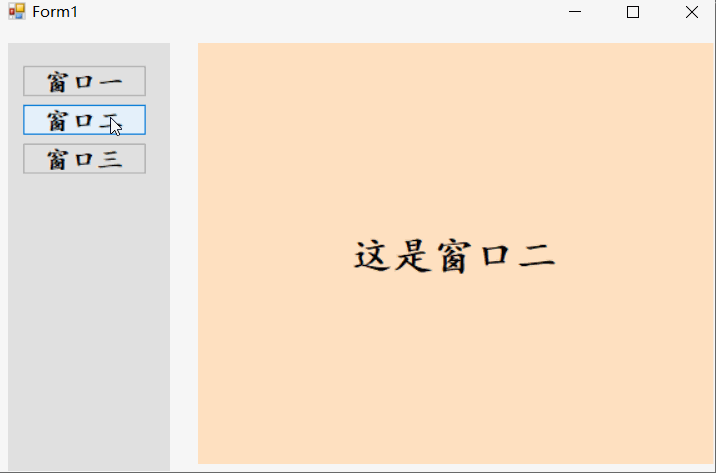
建立多窗口切换的步骤:
1、新建一个主窗体并在其中放置适当的控件,包括进行切换的按钮和显示窗体的panel容器,在这里要注意:将要显示的子窗体就是在该panel容器中显示的,
效果如下:
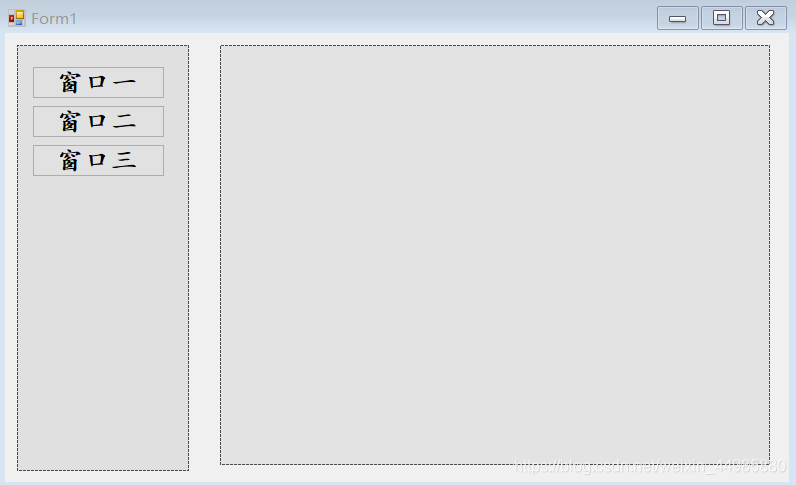
2、新建用于在主窗体中显示的子窗体,子窗体的新建其实是一个用户控件(Windows窗体),在这里我们可以在状态栏中右击选择—>添加—>用户控件(Windows窗体)
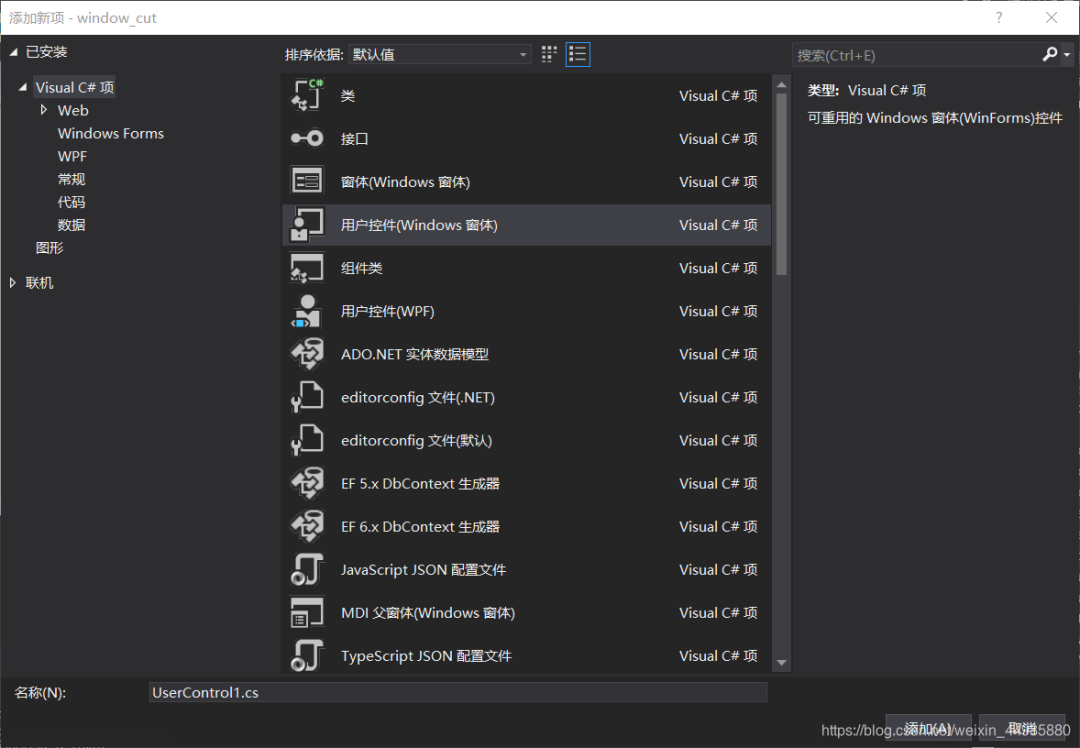
3、设置子窗体的尺寸和panel容器的尺寸相等,目的是为了在panel容器中显示时不会溢出。在这里我们为了便于区分三个不同的子窗体,设置窗体的不同颜色,并在窗体中进行提示。

4、以同样的方式建立子窗体二和子窗体三

窗体三

5、在主窗体的代码中定义相应的三个窗口变量
public UserControl1 f1; //创建用户控件一变量public UserControl2 f2; //创建用户控件二变量public UserControl3 f3; //创建用户控件三变量
6、在Form1_Load函数中对三个变量进行赋值,也就是对三个对象进行实例化
private void Form1_Load(object sender, EventArgs e){f1 = new UserControl1(); //实例化f1f2 = new UserControl2(); //实例化f2f3 = new UserControl3(); //实例化f3}
7、由于我们的窗体切换是点击相应的按钮触发的,所以我们要为相应的按钮控件设置触发事件。双击主窗体中的按钮进入相应的触发函数,在这里我们要使用如下的代码对相应的子窗体进行显示:
//显示窗体一private void button1_Click(object sender, EventArgs e){f1.Show(); //将窗体一进行显示panel2.Controls.Clear(); //清空原容器上的控件panel2.Controls.Add(f1); //将窗体一加入容器panel2}//显示窗体二private void button2_Click(object sender, EventArgs e){f2.Show(); //将窗体二进行显示panel2.Controls.Clear(); //清空原容器上的控件panel2.Controls.Add(f2); //将窗体二加入容器panel2}//显示窗体三private void button3_Click(object sender, EventArgs e){f3.Show(); //将窗体三进行显示panel2.Controls.Clear(); //清空原容器上的控件panel2.Controls.Add(f3); //将窗体三加入容器panel2}
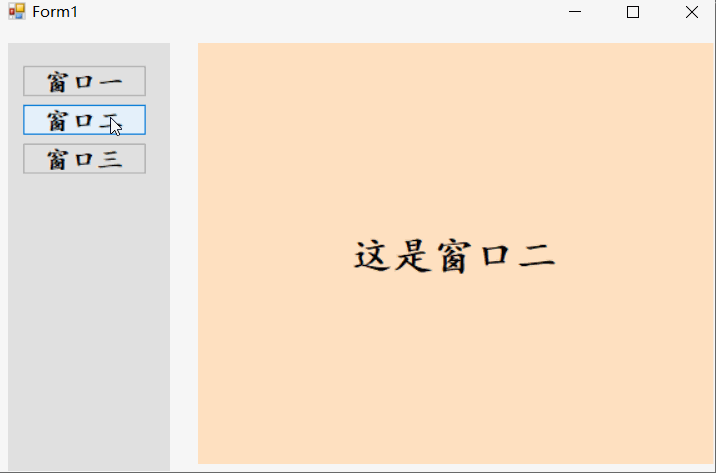
最后附上完整源码
using System;using System.Collections.Generic;using System.ComponentModel;using System.Data;using System.Drawing;using System.Linq;using System.Text;using System.Threading.Tasks;using System.Windows.Forms;namespace window_cut{public partial class Form1 : Form{public UserControl1 f1; //创建用户控件一变量public UserControl2 f2; //创建用户控件二变量public UserControl3 f3; //创建用户控件三变量public Form1(){InitializeComponent();}private void Form1_Load(object sender, EventArgs e){f1 = new UserControl1(); //实例化f1f2 = new UserControl2(); //实例化f2f3 = new UserControl3(); //实例化f3}//显示窗体一private void button1_Click(object sender, EventArgs e){f1.Show(); //将窗体一进行显示panel2.Controls.Clear(); //清空原容器上的控件panel2.Controls.Add(f1); //将窗体一加入容器panel2}//显示窗体二private void button2_Click(object sender, EventArgs e){f2.Show(); //将窗体二进行显示panel2.Controls.Clear(); //清空原容器上的控件panel2.Controls.Add(f2); //将窗体二加入容器panel2}//显示窗体三private void button3_Click(object sender, EventArgs e){f3.Show(); //将窗体三进行显示panel2.Controls.Clear(); //清空原容器上的控件panel2.Controls.Add(f3); //将窗体三加入容器panel2}}}
